为什么设不了锁屏壁纸 Win10系统锁屏壁纸修改失败怎么办
为什么设不了锁屏壁纸,Win10系统作为目前最流行的操作系统之一,其锁屏壁纸功能备受用户喜爱,有时候我们可能会遇到一个令人困扰的问题:无法设定锁屏壁纸或修改锁屏壁纸失败。这种情况下,用户可能会感到困惑和沮丧。为什么会出现这种问题呢?在本文中我们将探讨导致Win10系统无法设定锁屏壁纸的可能原因,并提供一些解决办法来帮助用户解决这一问题。
具体方法:
1.右键点击Windows10桌面的开始按钮,在弹出菜单中选择运行的菜单项。
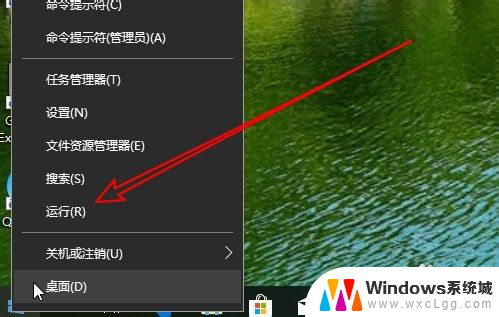
2.然后在打开的Windows运行窗口中输入命令gpedit.msc后点击确定按钮。
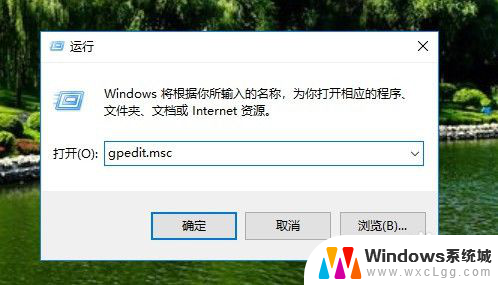
3.接下来在打开的本地组策略编辑器窗口中点击个性化的菜单。
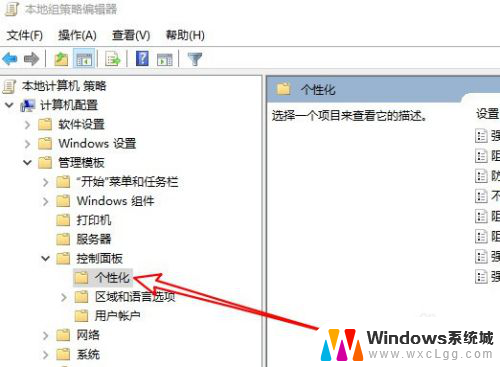
4.然后在右侧的窗口中找到“阻止更改锁屏界面图像和登录图像”的设置项。
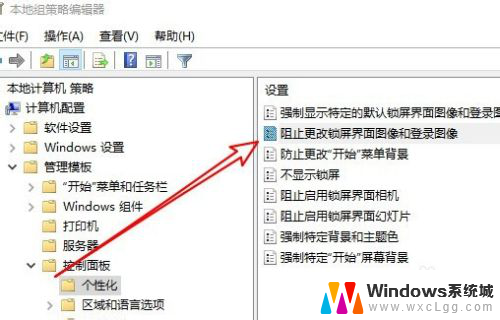
5.右键点击该设置项,在弹出菜单中选择编辑的菜单项。
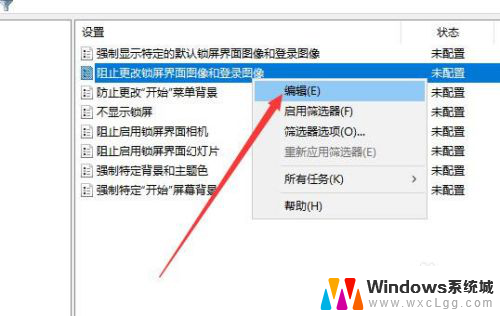
6.接下来在打开的编辑窗口中选择已禁用的选项就可以了。
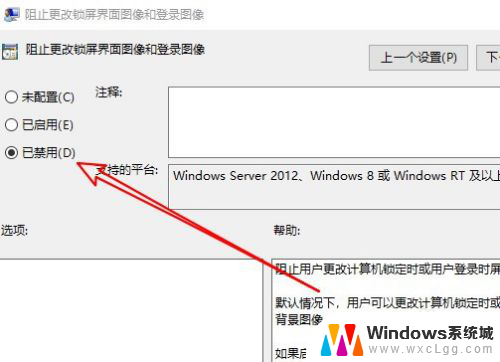
7.总结:
1、右键点击Windows10桌面的开始按钮,在弹出菜单中选择运行的菜单项。2、然后在打开的Windows运行窗口中输入命令gpedit.msc后点击确定按钮。3、接下来在打开的本地组策略编辑器窗口中点击个性化的菜单。4、然后在右侧的窗口中找到“阻止更改锁屏界面图像和登录图像”的设置项。5、右键点击该设置项,在弹出菜单中选择编辑的菜单项。6、接下来在打开的编辑窗口中选择已禁用的选项就可以了。
以上就是为什么无法设置锁屏壁纸的全部内容,如果你遇到了相同的问题,可以参考本文中介绍的步骤进行修复,希望对大家有所帮助。
为什么设不了锁屏壁纸 Win10系统锁屏壁纸修改失败怎么办相关教程
-
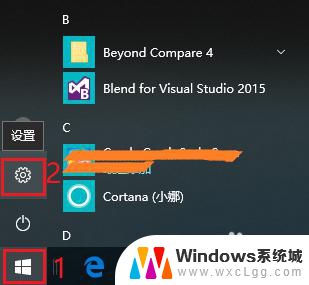 笔记本怎么设置锁屏壁纸 win10锁屏壁纸设置方法
笔记本怎么设置锁屏壁纸 win10锁屏壁纸设置方法2024-02-27
-
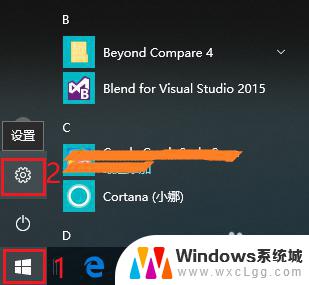 百变桌面壁纸怎么设置锁屏 win10锁屏壁纸设置步骤
百变桌面壁纸怎么设置锁屏 win10锁屏壁纸设置步骤2023-09-28
-
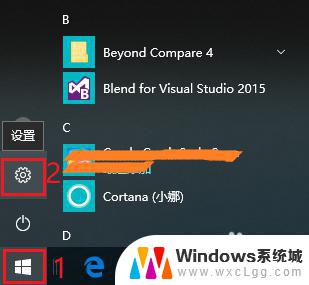 怎么样才能让锁屏壁纸变化 win10锁屏壁纸设置步骤
怎么样才能让锁屏壁纸变化 win10锁屏壁纸设置步骤2023-09-13
-
 win10的锁屏壁纸在哪里找到 Win10锁屏壁纸设置方法
win10的锁屏壁纸在哪里找到 Win10锁屏壁纸设置方法2024-09-25
-
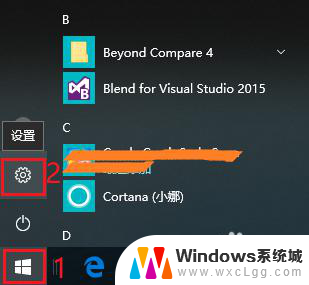 锁屏壁纸怎样设置 win10锁屏壁纸设置教程
锁屏壁纸怎样设置 win10锁屏壁纸设置教程2024-05-18
-
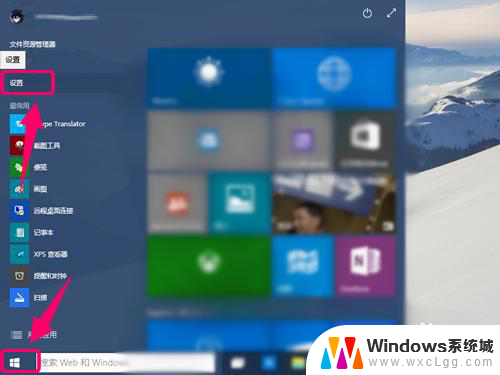 怎么把锁屏壁纸换成自己的照片 win10锁屏壁纸自定义设置方法
怎么把锁屏壁纸换成自己的照片 win10锁屏壁纸自定义设置方法2023-12-09
- 怎么将自己的照片设置为电脑壁纸 win10怎样将图片设置为桌面壁纸
- win10设置壁纸为视频 Win10视频壁纸设置方法
- 怎样将视频设为壁纸 Win10如何将MP4文件设置为桌面壁纸
- mp4怎么做成动态壁纸 Win10设置喜欢的视频为桌面壁纸教程
- win10怎么更改子网掩码 Win10更改子网掩码步骤
- 声卡为啥没有声音 win10声卡驱动正常但无法播放声音怎么办
- win10 开机转圈圈 Win10开机一直转圈圈无法启动系统怎么办
- u盘做了系统盘以后怎么恢复 如何将win10系统U盘变回普通U盘
- 为什么机箱前面的耳机插孔没声音 Win10机箱前置耳机插孔无声音解决方法
- windows10桌面图标变白了怎么办 Win10桌面图标变成白色了怎么解决
win10系统教程推荐
- 1 win10需要重新激活怎么办 Windows10过期需要重新激活步骤
- 2 怎么把word图标放到桌面上 Win10如何将Microsoft Word添加到桌面
- 3 win10系统耳机没声音是什么原因 电脑耳机插入没有声音怎么办
- 4 win10怎么透明化任务栏 win10任务栏透明效果怎么调整
- 5 如何使用管理员身份运行cmd Win10管理员身份运行CMD命令提示符的方法
- 6 笔记本电脑连接2个显示器 Win10电脑如何分屏到两个显示器
- 7 window10怎么删除账户密码 Windows10删除管理员账户
- 8 window10下载游戏 笔记本怎么玩游戏
- 9 电脑扬声器不能调节音量大小 Win10系统音量调节功能无法使用
- 10 怎么去掉桌面上的图标 Windows10怎么删除桌面图标